يُعد Amazon Firestick واحدًا من أكثر الأجهزة شعبية لبث المحتوى الترفيهي. ومع ذلك، قد يواجه المستخدمون أحيانًا مشكلات تتطلب إعادة تشغيل الجهاز لتحسين الأداء أو إصلاح أخطاء بسيطة. في هذا المقال، سنشرح بالتفصيل كيفية إعادة تشغيل أو إعادة تشغيل Firestick بأسرع الطرق الممكنة، مع تقديم نصائح للحفاظ على أداء الجهاز.
ما هو Amazon Firestick؟
Amazon Firestick هو جهاز بث صغير الحجم يتم توصيله بالتلفزيون عبر منفذ HDMI، ويتيح للمستخدمين الوصول إلى خدمات البث مثل Netflix، Prime Video، Hulu، YouTube، وغيرها. يتميز بسهولة الاستخدام والمرونة في تشغيل التطبيقات المختلفة.
لماذا قد تحتاج إلى إعادة تشغيل Firestick؟
1. تحسين الأداء
- إذا أصبح الجهاز بطيئًا أو واجه تأخرًا في الاستجابة.
2. إصلاح الأخطاء
- عند ظهور مشكلات مثل تعطل التطبيقات أو انقطاع الاتصال بالإنترنت.
3. تطبيق التحديثات
- بعض التحديثات تتطلب إعادة تشغيل الجهاز لتطبيقها بالكامل.
4. استعادة الإعدادات الافتراضية
- إذا كنت ترغب في حل مشكلات معقدة تتطلب إعادة ضبط الجهاز.
أسرع الطرق لإعادة تشغيل Firestick
1. إعادة التشغيل من الإعدادات
هذه الطريقة هي الطريقة الأكثر شيوعًا وسهولة لإعادة تشغيل الجهاز:
- من الشاشة الرئيسية، انتقل إلى الإعدادات (Settings).
- اختر My Fire TV أو الجهاز.
- اضغط على إعادة التشغيل (Restart).
- قم بتأكيد الطلب وانتظر حتى يعيد الجهاز تشغيل نفسه.
2. استخدام جهاز التحكم عن بُعد
إذا كنت تبحث عن أسرع طريقة لإعادة تشغيل Firestick، يمكنك استخدام أزرار جهاز التحكم:
- اضغط مع الاستمرار على زر التشغيل/الإيقاف (Select) وزر التشغيل (Play/Pause) معًا لمدة 5 ثوانٍ.
- سيبدأ الجهاز في إعادة التشغيل تلقائيًا.
3. إعادة تشغيل الجهاز يدويًا
إذا كان الجهاز متجمدًا أو لا يستجيب، يمكنك إعادة تشغيله يدويًا:
- افصل جهاز Firestick من منفذ الطاقة.
- انتظر لمدة 10-15 ثانية.
- أعد توصيل الجهاز وانتظر حتى يتم تشغيله.
كيفية إعادة ضبط Firestick بالكامل (Factory Reset)
إذا كنت بحاجة إلى إعادة تعيين الجهاز بالكامل لاستعادة الإعدادات الافتراضية:
- انتقل إلى الإعدادات (Settings).
- اختر My Fire TV.
- اضغط على إعادة ضبط المصنع (Reset to Factory Defaults).
- قم بتأكيد العملية وانتظر حتى يتم إعادة ضبط الجهاز.
ملاحظة: ستؤدي هذه الطريقة إلى حذف جميع التطبيقات والبيانات من الجهاز.
نصائح لتحسين أداء Firestick
1. تحديث التطبيقات والنظام
- قم بتحديث التطبيقات المثبتة بانتظام من متجر Amazon.
- تأكد من أن نظام Firestick يعمل على أحدث إصدار.
2. تنظيف مساحة التخزين
- احذف التطبيقات التي لا تحتاج إليها لتحرير مساحة التخزين.
- استخدم أدوات تنظيف الكاش المتوفرة في الإعدادات.
3. استخدام شبكة إنترنت مستقرة
- تأكد من اتصال Firestick بشبكة إنترنت قوية لتجنب التقطعات أثناء البث.
4. استخدام كابل طاقة أصلي
- تأكد من استخدام كابل الطاقة الأصلي لتجنب المشكلات المتعلقة بالطاقة.
مشكلات شائعة وحلولها
1. Firestick لا يستجيب
- جرب إعادة التشغيل باستخدام جهاز التحكم عن بُعد.
- إذا لم ينجح ذلك، افصل الجهاز من الكهرباء وأعد توصيله.
2. بطء في الأداء
- احذف التطبيقات غير المستخدمة.
- قم بتنظيف الكاش والبيانات المؤقتة.
3. التطبيقات لا تعمل
- تأكد من أن التطبيق محدث.
- أعد تشغيل الجهاز أو قم بإعادة تثبيت التطبيق.
4. مشكلة في الاتصال بالإنترنت
- افصل جهاز الراوتر وأعد تشغيله.
- تحقق من إعدادات Wi-Fi على Firestick.
أسئلة شائعة حول إعادة تشغيل Firestick
هل إعادة تشغيل Firestick تحذف البيانات؟
- لا، إعادة التشغيل لا تحذف أي بيانات أو تطبيقات.
كم مرة يجب إعادة تشغيل Firestick؟
- يُفضل إعادة تشغيل الجهاز كل فترة لتجنب تراكم الأخطاء وتحسين الأداء.
هل يمكنني إعادة تشغيل Firestick بدون جهاز تحكم؟
- نعم، يمكنك استخدام تطبيق Fire TV على الهاتف الذكي للتحكم بالجهاز.
ما الفرق بين إعادة التشغيل وإعادة ضبط المصنع؟
- إعادة التشغيل تعيد تشغيل الجهاز فقط، بينما إعادة ضبط المصنع تحذف جميع البيانات وتعيد الجهاز إلى حالته الأصلية.
الخاتمة
إعادة تشغيل Firestick هي عملية بسيطة لكنها ضرورية للحفاظ على أداء الجهاز والتخلص من المشكلات المؤقتة. باستخدام الطرق المذكورة أعلاه، يمكنك إعادة تشغيل الجهاز بسهولة سواء عبر الإعدادات، جهاز التحكم، أو يدويًا. إذا كنت تواجه مشكلات متكررة، قد تكون إعادة ضبط المصنع هي الحل الأنسب.
استمتع بتجربة مشاهدة خالية من المشاكل عبر اتباع النصائح والإرشادات لتحسين أداء جهازك. إذا كان لديك أي استفسارات إضافية، لا تتردد في طلب المساعدة!